Como inserir um formulário de login em seu site WordPress
Publicados: 2020-06-01Quer incorporar facilmente um formulário de login em seu site WordPress? Ter um formulário de login embutido em seu site aumenta a segurança e fornece uma melhor experiência do usuário. Mesmo que você não saiba nada sobre programação, pode incorporar um lindo formulário de login em minutos!
Neste tutorial, mostraremos como incorporar um formulário de login em seu site WordPress.
Clique aqui para começar a fazer seu formulário de login incorporado agora
O que é um formulário de login?
Um formulário de login permite que os usuários acessem seu site usando seu nome de usuário e senha, para que possam acessar o conteúdo que está oculto aos visitantes regulares.
Usando WPForms, você pode criar facilmente um formulário de login personalizado no WordPress. Com WPForms você pode:
- Adicione, exclua ou altere qualquer um dos campos do formulário usando os recursos de arrastar e soltar
- Incorpore um formulário de login em postagens, páginas e até mesmo na área de widget da barra lateral
- Crie um link para o formulário de registro do usuário em seu site para que as pessoas possam se inscrever facilmente
- Permitir que os usuários redefinam suas senhas incluindo um link no formulário
- Preencher automaticamente os nomes e endereços de e-mail dos usuários para melhorar a experiência do usuário
Formulários de login personalizados são apenas um dos muitos tipos de formulários WordPress que você pode criar.
Por que inserir um formulário de login em seu site WordPress?
WordPress é a melhor plataforma de blog porque é muito personalizável. Como proprietário de um site WordPress, você deseja manter seu site seguro, melhorar a experiência do usuário e manter a mesma aparência de sua marca.
Então, por que não tentar incorporar um formulário de login ao seu site WordPress? Usar um formulário de login é uma ótima ideia por vários motivos, que incluem:
- Aumentando o envolvimento do usuário: você pode incorporar um formulário de login em uma página especial, tornando-o mais conveniente para os usuários. Mas, isso não é tudo, você pode usar essa página para informá-los sobre vendas especiais, avisos e muito mais.
- Melhore sua marca: seus usuários se sentirão mais à vontade quando a página de login se parecer com as outras páginas do seu site WordPress. Ao criar um formulário de login personalizado no WordPress, seu site terá uma aparência mais profissional e ganhará a confiança do usuário.
- Adicionar uma camada de segurança: você pode usar vários tipos de medidas de segurança em sua página de login para reduzir o spam e evitar ataques de força bruta ao seu site. Você pode até mesmo alterar sua página de login do WordPress.
Como inserir um formulário de login em seu site WordPress
Você está se perguntando como faço para incorporar um formulário de login ao seu site WordPress? Aqui está um tutorial passo a passo que mostra como.
Etapa 1: insira um formulário de login no WordPress
Usar WPForms é a maneira mais fácil de inserir um formulário de login em seu site WordPress. O WPForms Pro tem uma enorme variedade de modelos pré-construídos para cada tipo de nicho, negócio e indústria, incluindo toneladas de diferentes modelos de formulário online.
A primeira coisa que você vai querer fazer é instalar e ativar o plugin WPForms. Para mais detalhes, confira este guia passo a passo sobre como instalar um plugin no WordPress.
Em seguida, você deve instalar e ativar o complemento Form Templates Pack.
Para fazer isso, vá para WPForms »Addon e encontre aquele rotulado User Registration Addon .
Clique em Instalar Addon
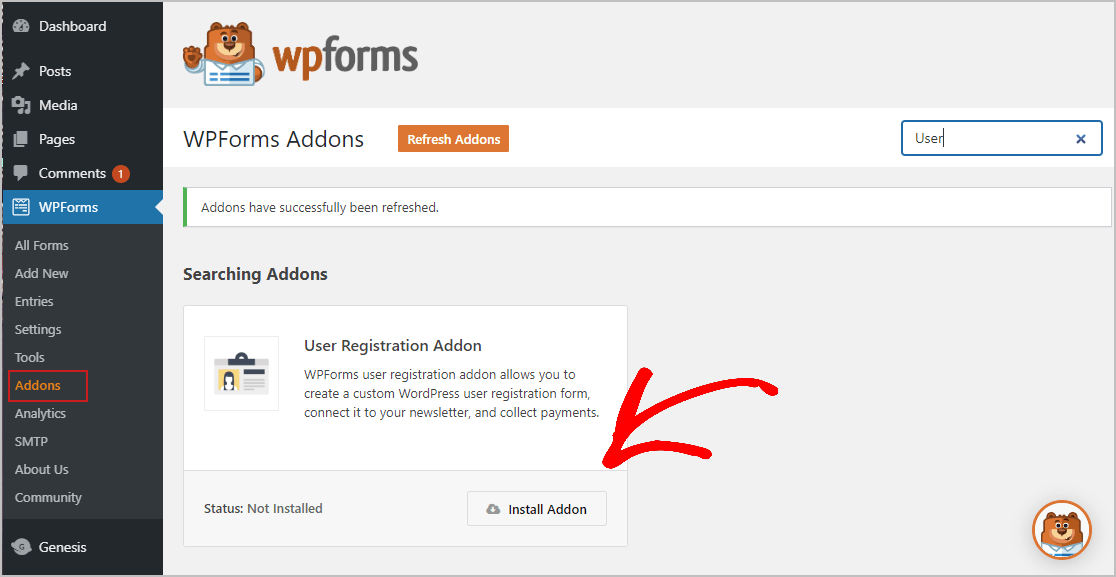
Agora que o plugin está ativo, você deve criar um novo formulário.
Para fazer isso, vá para WPForms »Adicionar novo e nomeie seu formulário. Em seguida, role para baixo até a seção denominada Modelos Adicionais e digite Formulário de Login do Usuário na barra de pesquisa. Em seguida, escolha Criar um formulário de login de usuário .
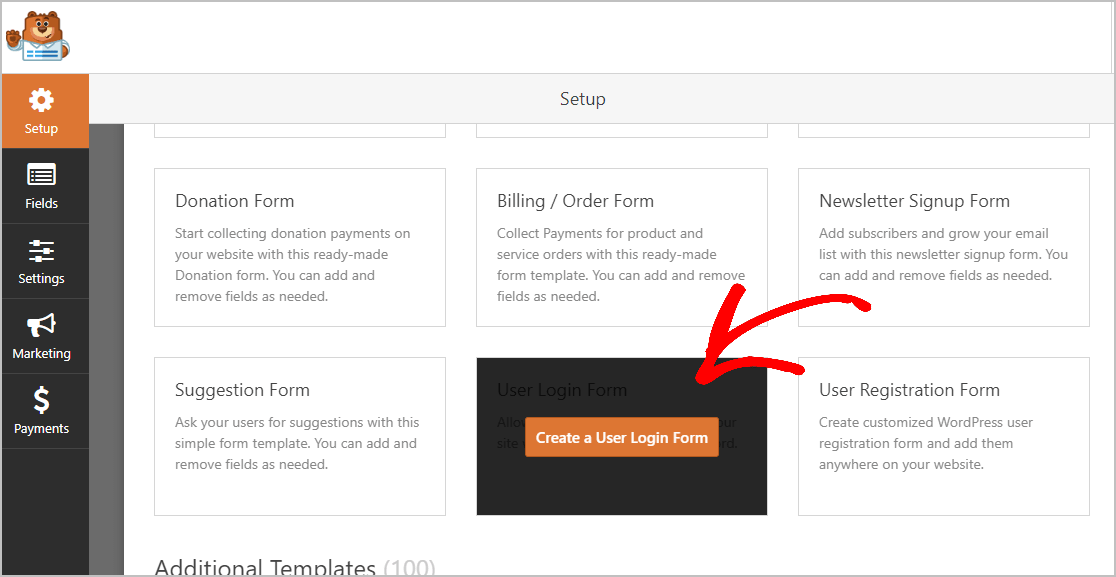
Depois que o modelo de formulário predefinido é carregado, a maior parte do trabalho é feita para você, os campos de nome de usuário e senha já estão no formulário.
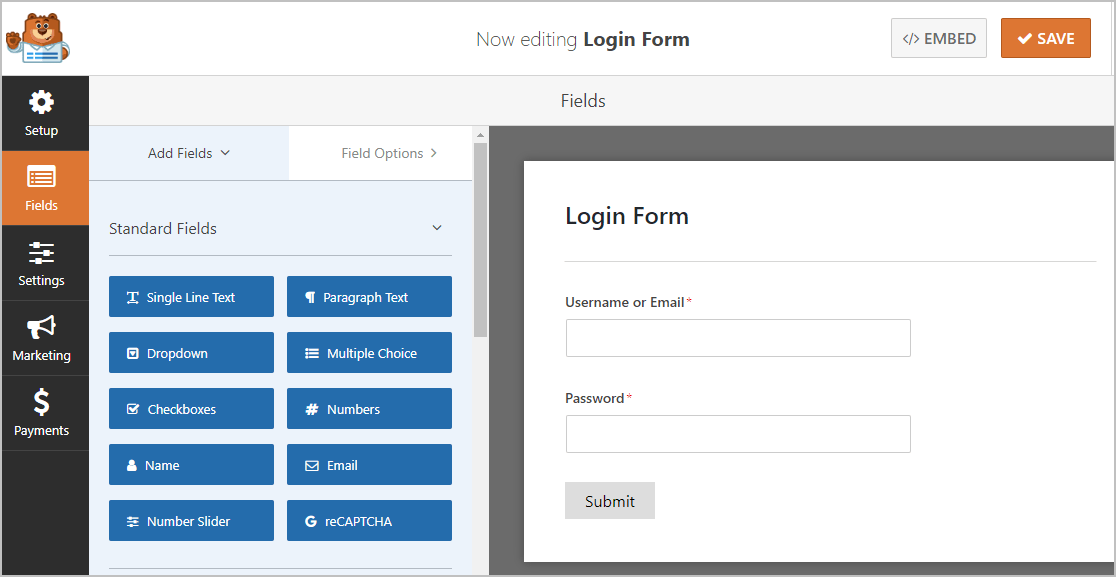
Se desejar, você pode adicionar outros campos ao seu formulário arrastando-os do painel esquerdo para o painel direito.
Em seguida, clique no campo para fazer as alterações. Você também pode clicar em um campo de formulário e arrastá-lo para reorganizar o pedido em seu formulário de login.
Quando o formulário estiver do jeito que você deseja, clique em Salvar.
Etapa 2: definir as configurações do formulário
Para começar, vá para Configurações »Geral .
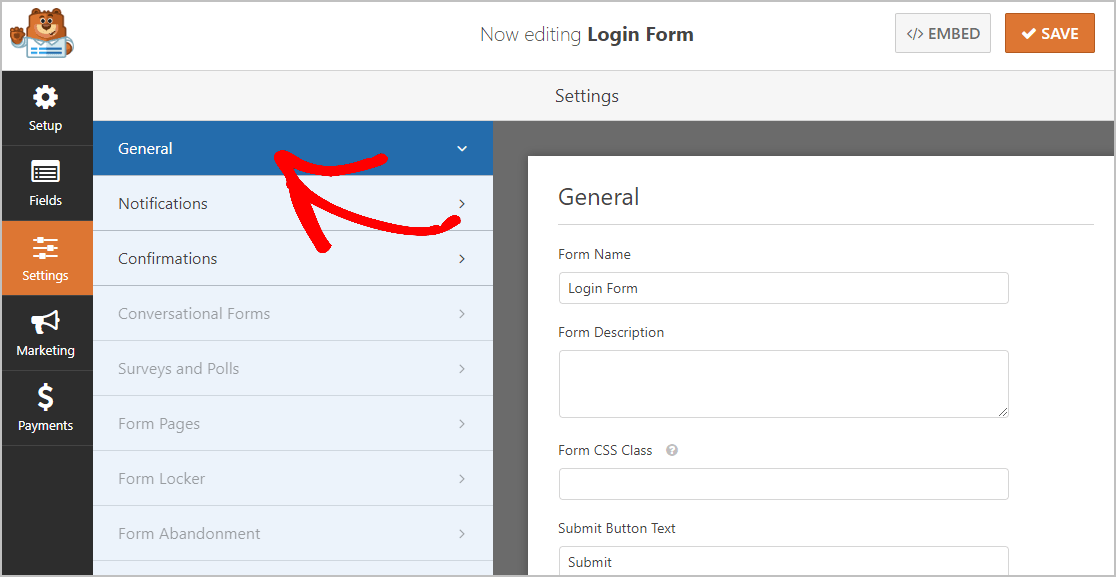
Aqui você pode configurar:
- Nome do formulário: renomeie seu formulário aqui se desejar.
- Descrição do formulário: coloque algumas informações neste campo para descrever o formulário.
- Texto do botão de envio : Personalize a cópia no botão de envio. Em nosso exemplo, mudaremos nosso botão de envio para dizer "Inscreva-me!"
- Prevenção de spam - interrompa o spam de formulário de contato com o recurso anti-spam, hCaptcha ou Google reCAPTCHA. A caixa de seleção anti-spam será marcada automaticamente em todos os formulários que você criar em WPForms.
- Formulários AJAX - Habilite as configurações AJAX sem recarregar a página.
- Aprimoramentos do GDPR - você pode desabilitar o armazenamento de informações de entrada e detalhes do usuário, como endereços IP e agentes do usuário, em um esforço para cumprir os requisitos do GDPR. Além disso, verifique nossas instruções passo a passo sobre como adicionar um campo de contrato GDPR ao seu formulário de contato simples.
Quando terminar, clique em Salvar .

Etapa 3: configurar suas notificações de formulário
O recurso de notificações está desativado por padrão, pois receber um e-mail sempre que alguém fizer login pode encher sua caixa de entrada de e-mail rapidamente. Mas, se você quiser enviar um e-mail quando alguém fizer login, é fácil de configurar. Para saber mais sobre esse recurso, consulte nossa documentação sobre como configurar notificações.
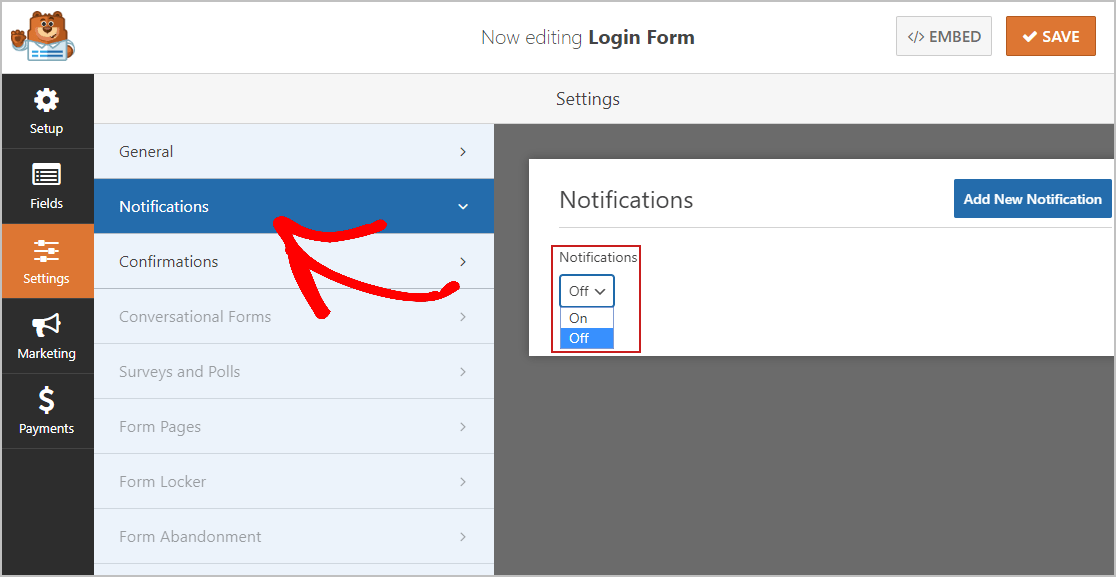
Se quiser manter a marca de seus e-mails consistente, você pode verificar este guia sobre como adicionar um cabeçalho personalizado ao seu modelo de e-mail.
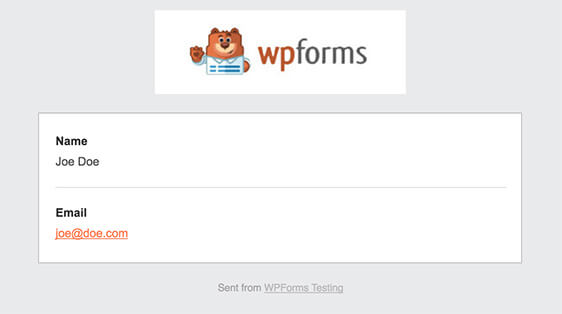
Etapa 4: configurar suas confirmações de formulário
As confirmações de formulário são mensagens exibidas para os usuários assim que eles fazem login no seu site.
O WPForms tem 3 tipos de confirmação para escolher:
- Mensagem: este é o tipo de confirmação padrão em WPForms. Quando um usuário se loga, uma mensagem simples aparecerá dando as boas-vindas ao seu site, informando-o sobre o próximo passo que ele precisa fazer, ou oferecendo um incentivo. Confira algumas mensagens de grande sucesso para ajudar a aumentar a felicidade do usuário.
- Mostrar página: este tipo de confirmação levará seus usuários a uma página da web específica em seu site, como uma página de destino, página de vendas ou qualquer outra página em seu site WordPress. Você pode verificar nosso tutorial útil sobre como redirecionar clientes para uma página de “Obrigado”. Enquanto estiver nisso, certifique-se de verificar nosso artigo sobre a criação de páginas de agradecimento eficazes.
- Ir para URL (Redirecionar): esta opção é para quando você deseja enviar visitantes a uma página específica em um site diferente.
Agora, vamos ver como configurar uma confirmação de formulário simples em WPForms para que você possa personalizar a mensagem que o visitante de seu site vê quando faz login usando seu formulário incorporado.
Para começar, clique na guia Confirmação no Editor de formulários em Configurações.
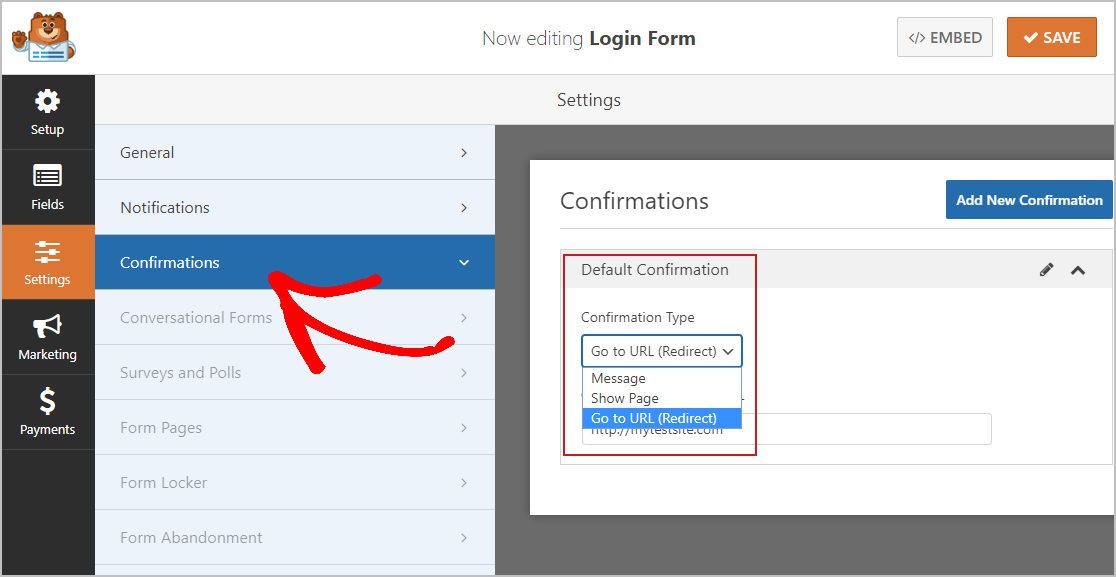
Em seguida, personalize a mensagem de confirmação ao seu gosto. Adicionamos algum texto em nosso formulário para lhe dar uma ideia.
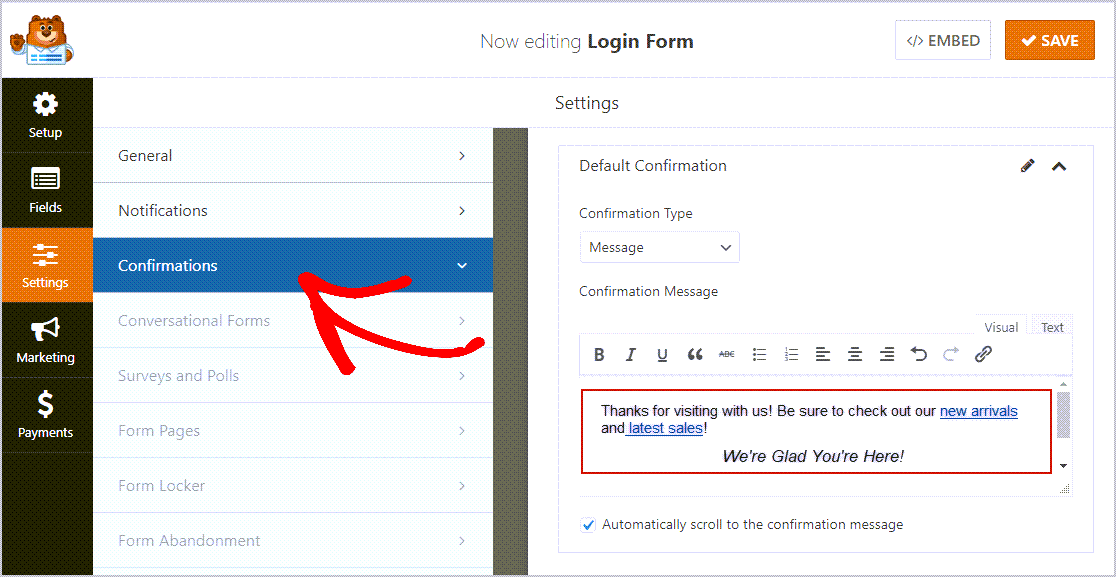
Quando terminar, clique em Salvar . Para obter ajuda com outros tipos de confirmação, consulte nossa documentação sobre como configurar confirmações de formulário.
Agora, você está pronto para adicionar seu formulário de login ao seu site WordPress.
Etapa 5: adicione seu formulário de login ao seu site WordPress
Depois de criar seu formulário de login, você precisa adicioná-lo ao seu site WordPress. WPForms permite adicionar seus formulários em vários locais, incluindo suas postagens de blog, páginas e até mesmo widgets da barra lateral.
Para começar, crie uma nova página ou postagem no WordPress, ou use uma já existente.
Depois disso, clique dentro do primeiro bloco (a área em branco abaixo do título da página) e clique no ícone Adicionar WPForms.
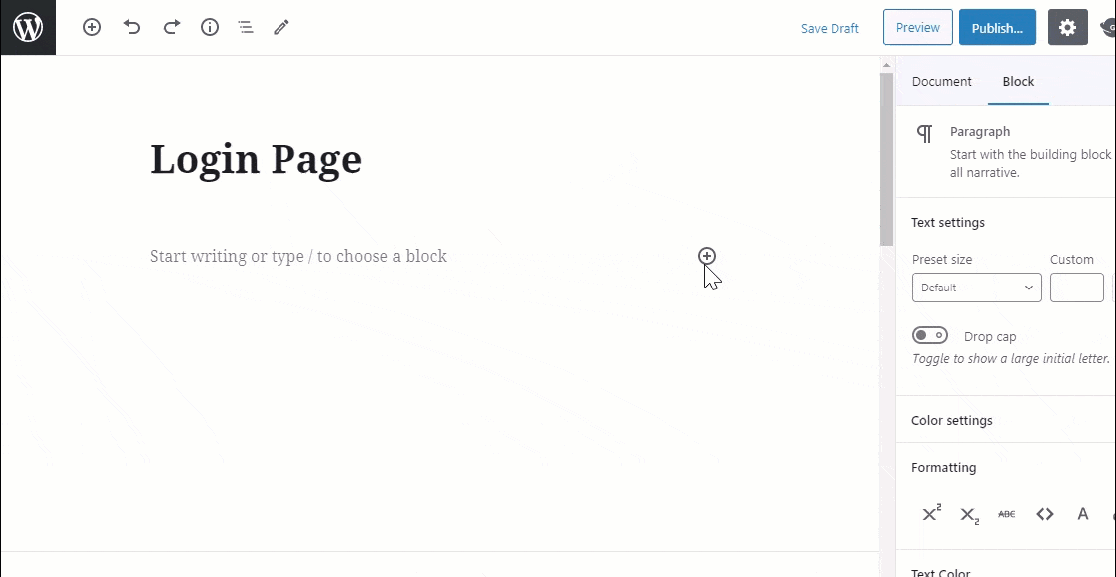
O prático widget WPForms aparecerá dentro do seu bloco. Clique no menu suspenso WPForms e escolha o formulário de login que deseja incorporar à sua página.
Agora, publique sua postagem ou página, para que seu formulário de login apareça em seu site.
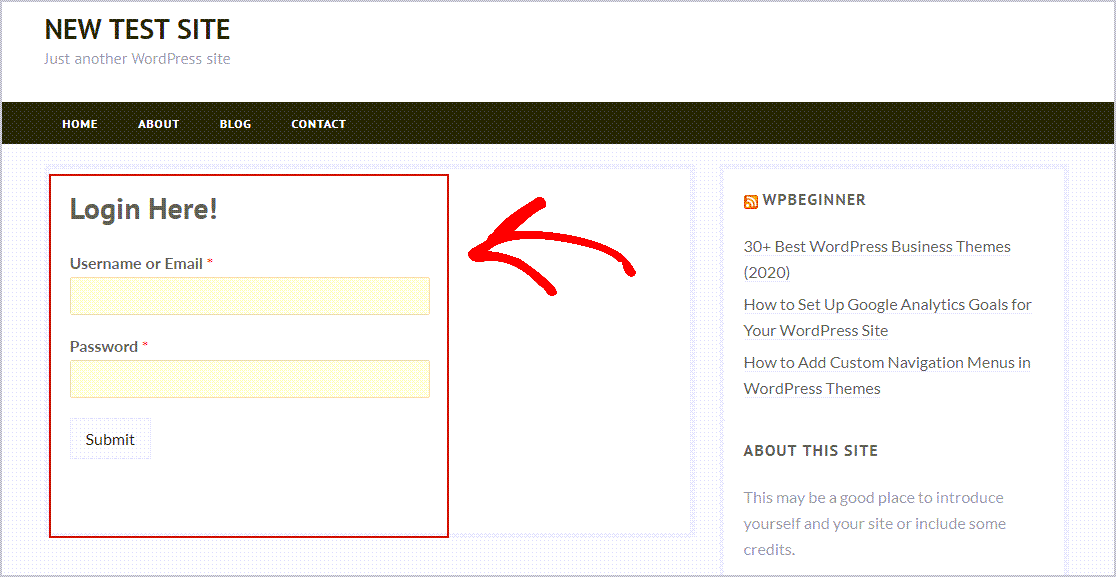
Crie um widget de login do WordPress
Quer fazer um widget de login do WordPress? WPForms torna muito fácil incorporar seu formulário de login em um widget. Basta adicionar o widget à sua barra lateral. Em seguida, digite um nome para o seu formulário na caixa “Título”.
Em seguida, selecione o formulário de login que deseja incorporar. Agora, clique em Concluído para salvar suas alterações.
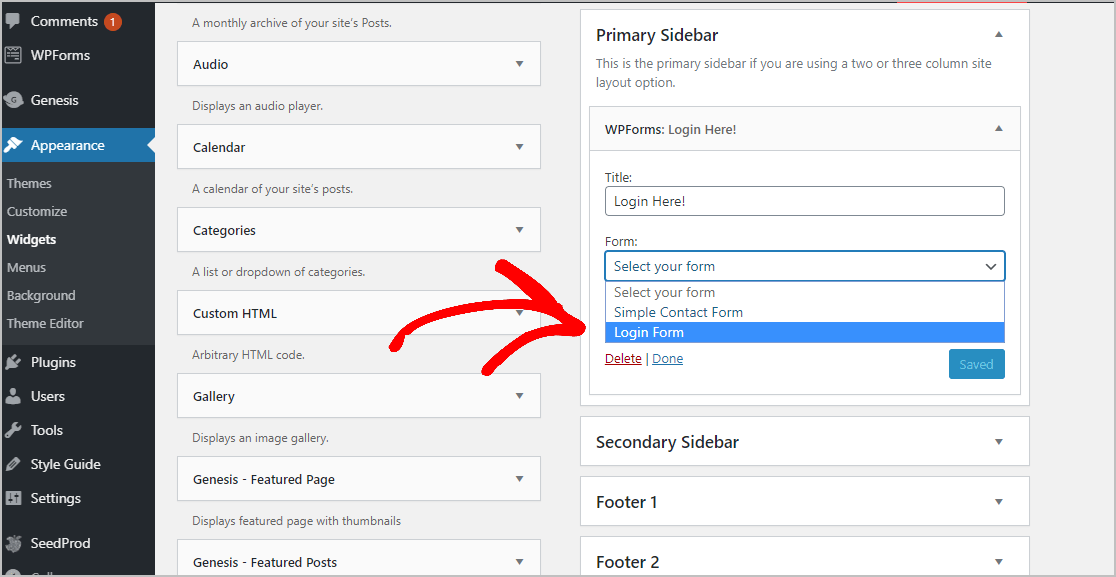
Vá para o seu site e atualize a página, e você verá o seu formulário de login embutido na barra lateral da área do widget.
Clique aqui para começar a fazer seu formulário de login incorporado agora
Pensamentos finais
E aí está! Agora você sabe exatamente como inserir um formulário de login em seu site WordPress. Certifique-se de verificar nossa postagem sobre os formulários de registro e login do usuário para WordPress, que você também pode incorporar ao seu site
Então, o que você está esperando? Comece hoje com o plugin de formulários WordPress mais poderoso. O WPForms Pro inclui um formulário de login gratuito que você pode incorporar ao seu site WordPress e oferece uma garantia de reembolso de 14 dias.
E se você gostou deste post, siga-nos no Facebook e Twitter para mais tutoriais WordPress gratuitos.
